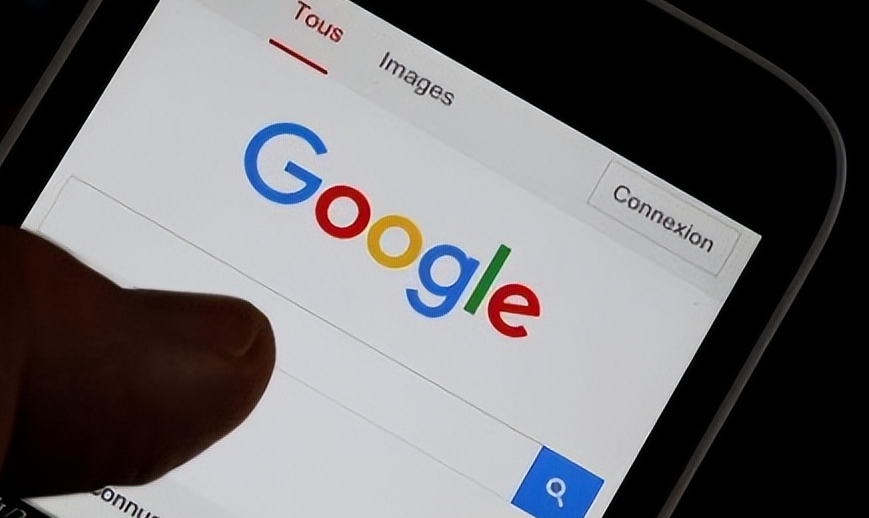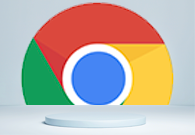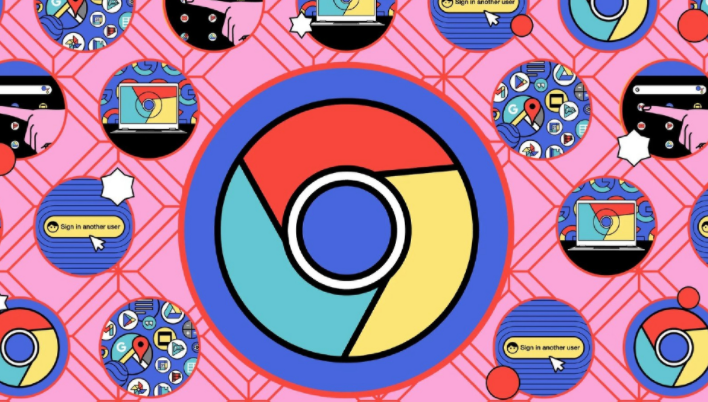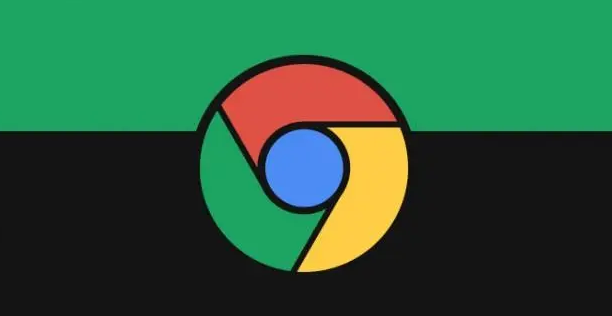详情介绍
如何在谷歌浏览器中调整字体大小?谷歌浏览器为用户提供了许多便捷功能,包括灵活易用的字体大小调整功能。我们可以通过简单的操作即可实现临时或永久的字体大小调整。根据个人阅读习惯和视觉需求,选择合适的方法进行设置,就可以显著提升我们的浏览体验。感兴趣的小伙伴快来一起看看下面这篇调整步骤一览。
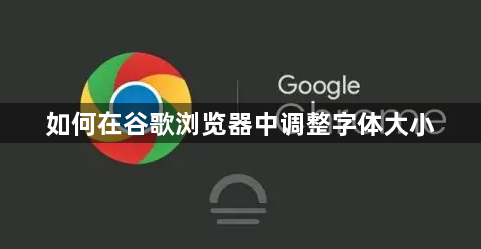
谷歌浏览器调整字体大小的教程
1、打开谷歌浏览器,点击右上角的“设置”图标。(如图所示)
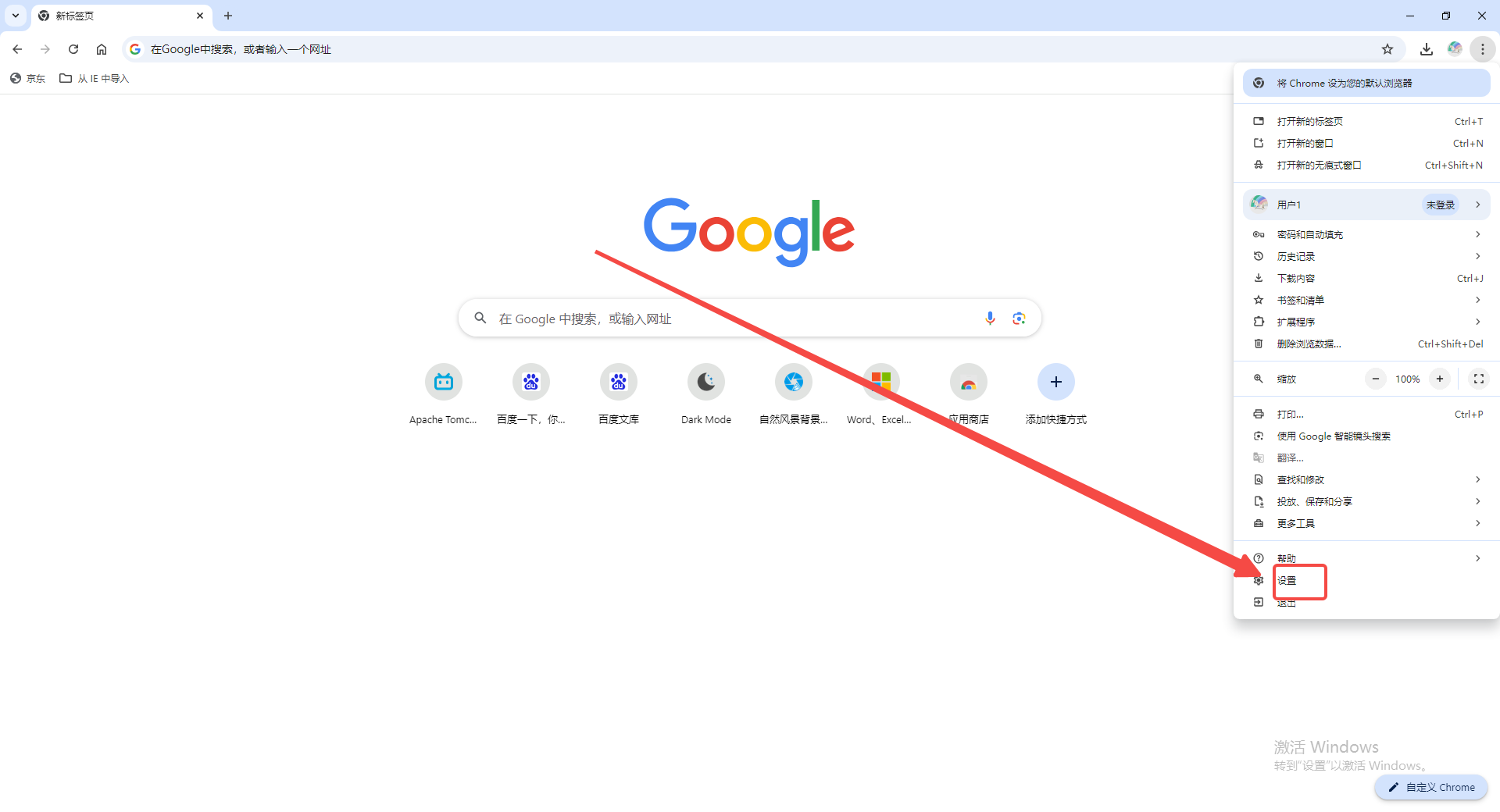
2、选择“外观”选项。(如图所示)
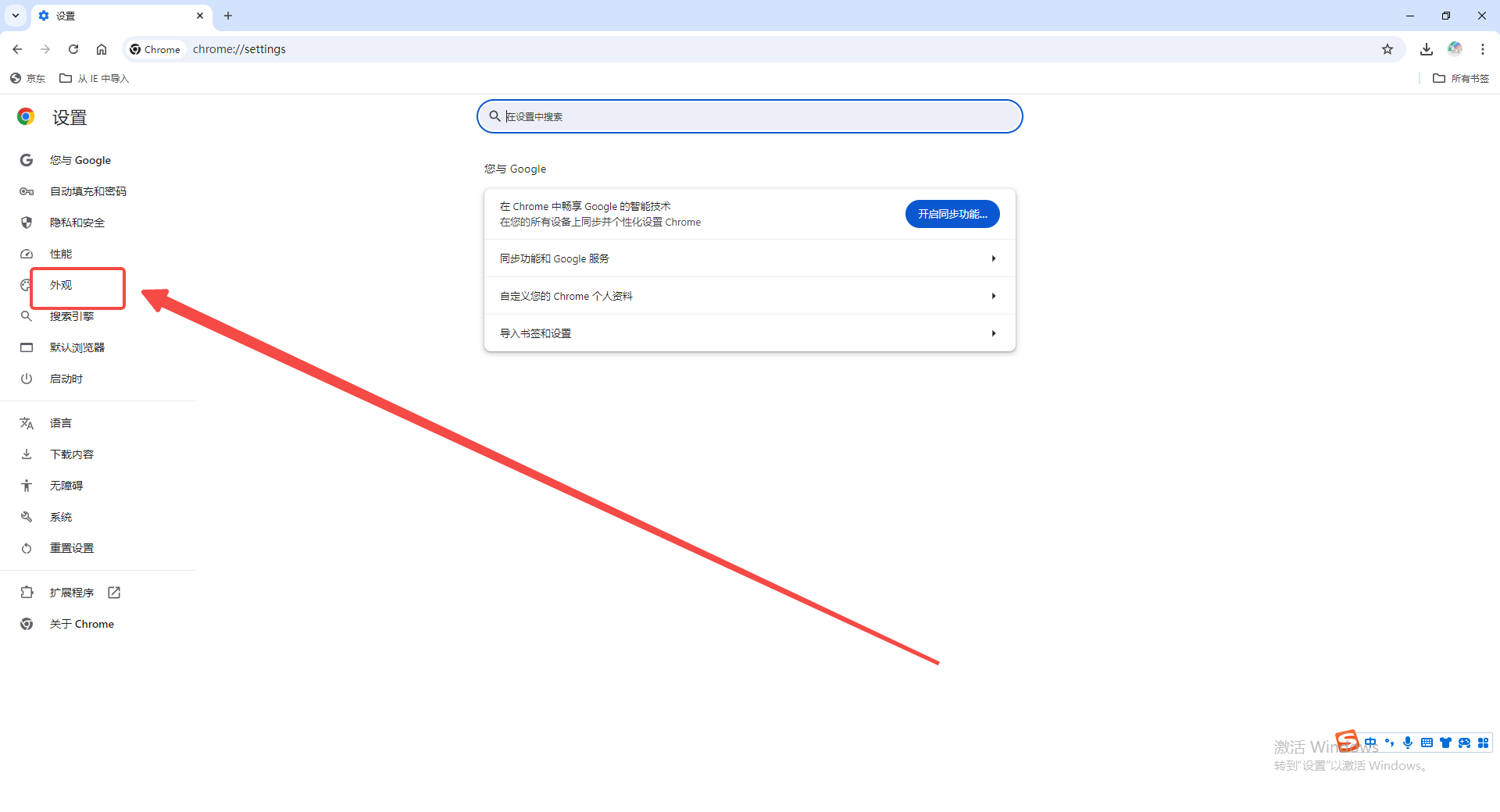
3、在外观设置中找到“自定义字体”或“字号”选项。(如图所示)
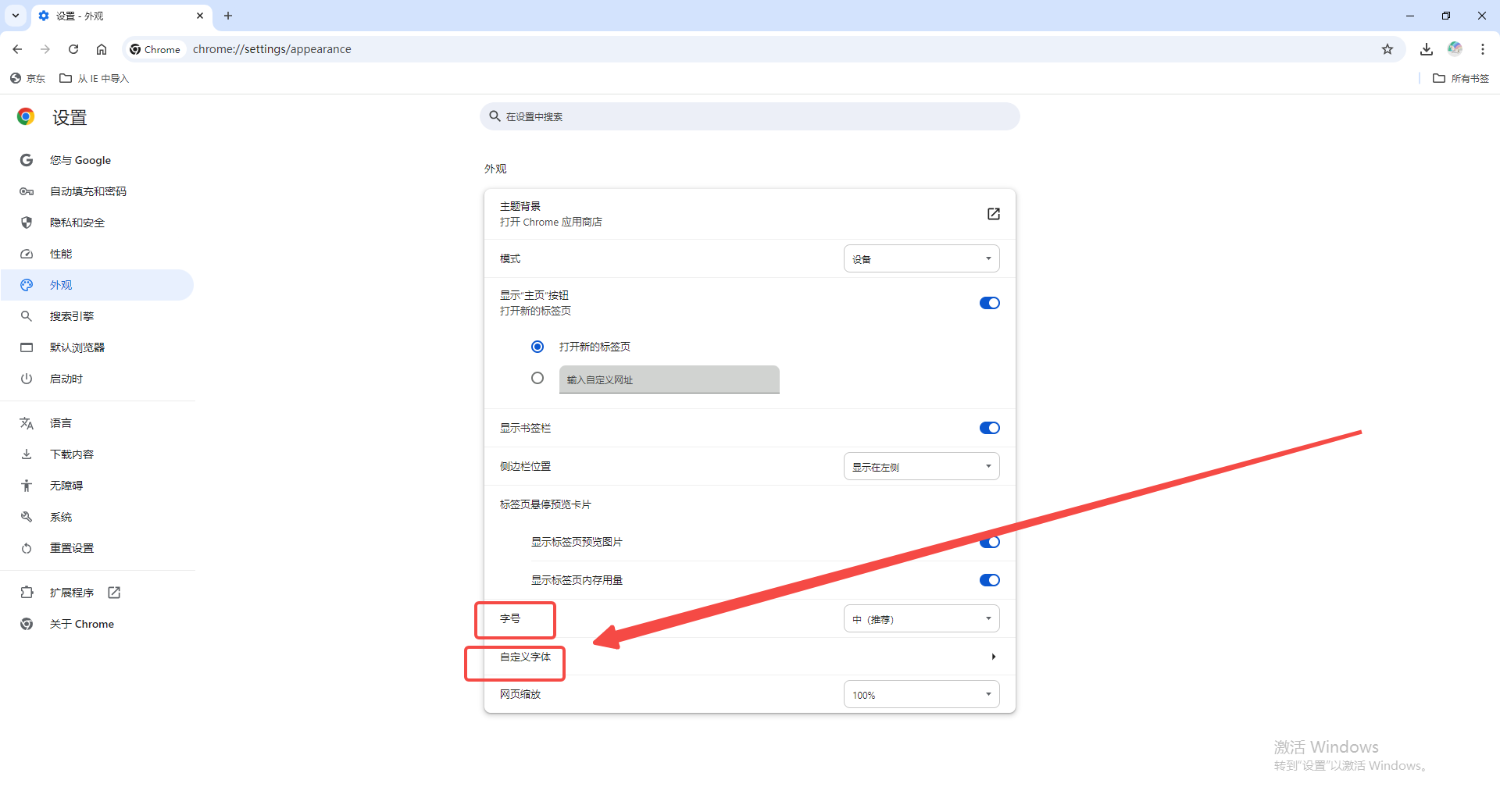
4、通过滑动相应的滑块来调整字体大小。(如图所示)
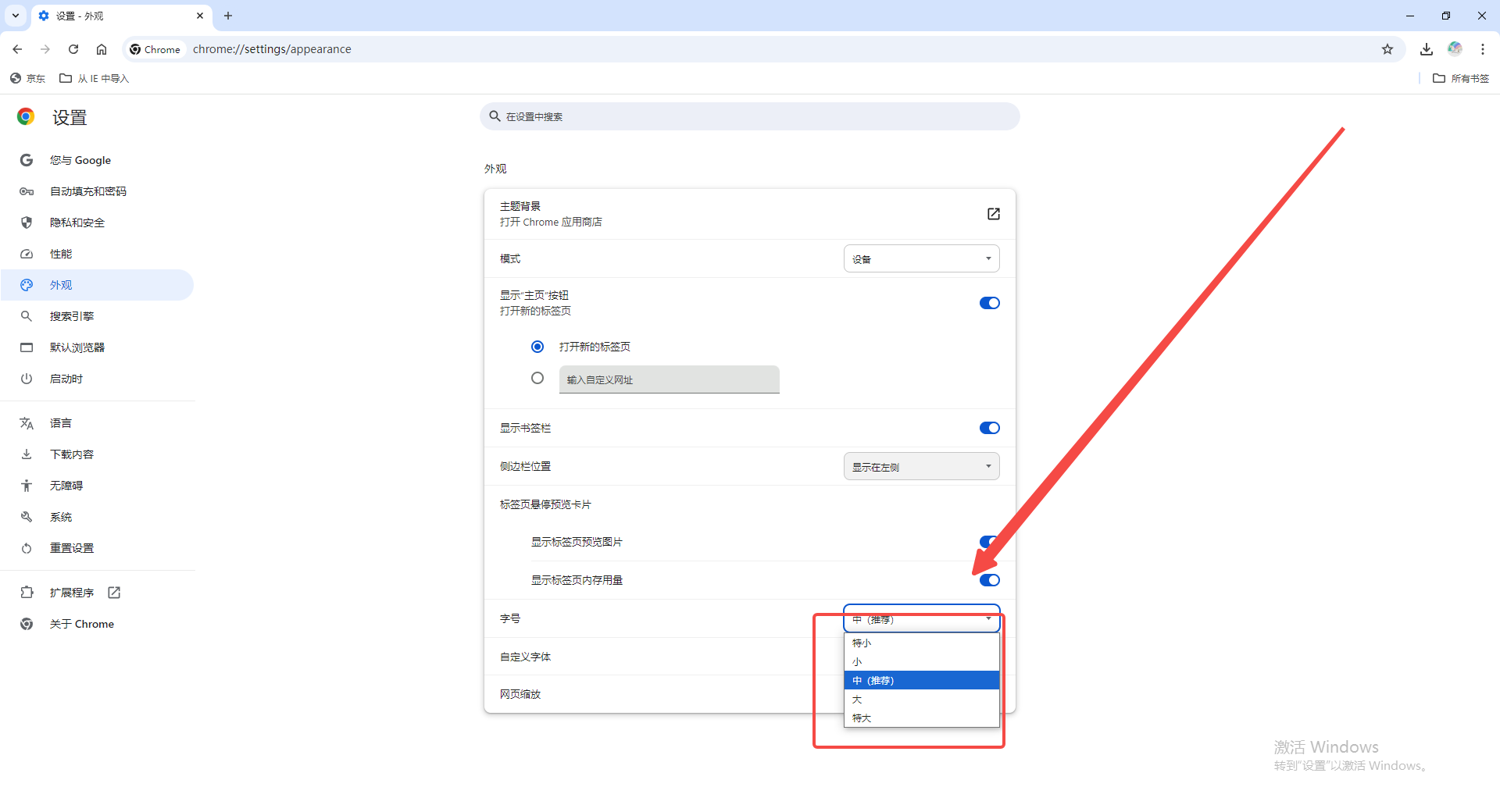
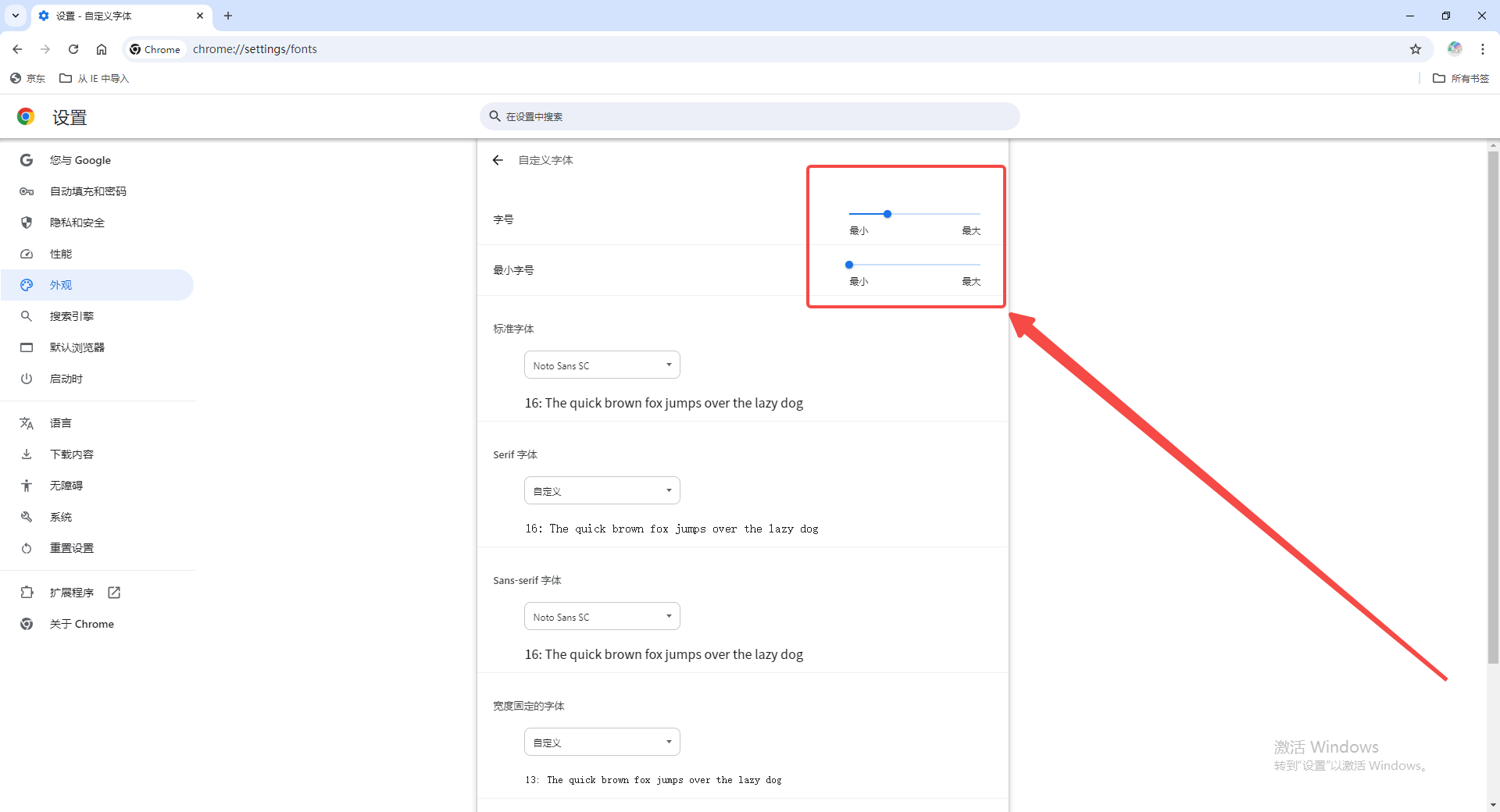
以上就是本期分享的【如何在谷歌浏览器中调整字体大小?调整步骤一览】全部内容,更多精彩资讯请期待下期分享。